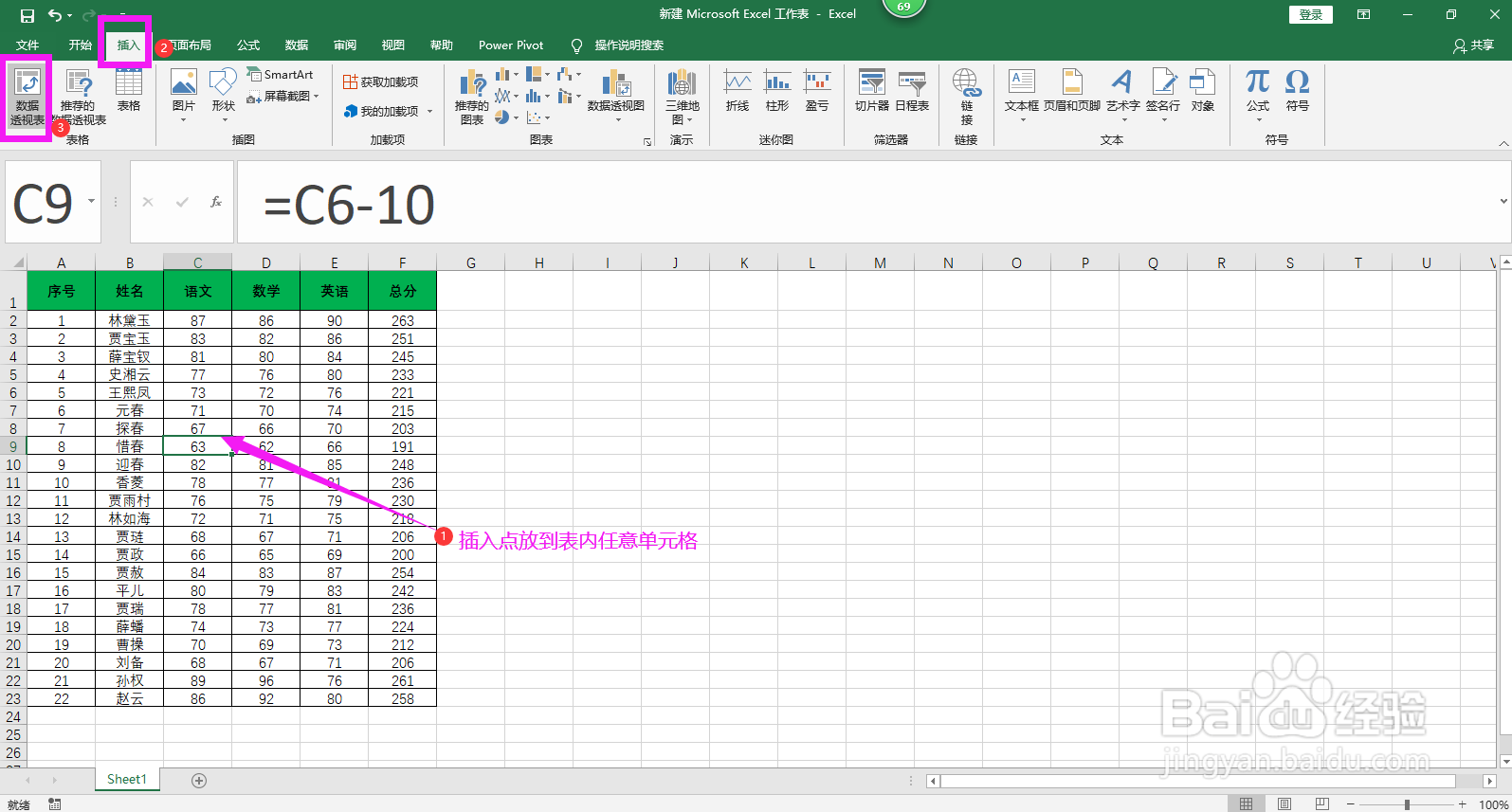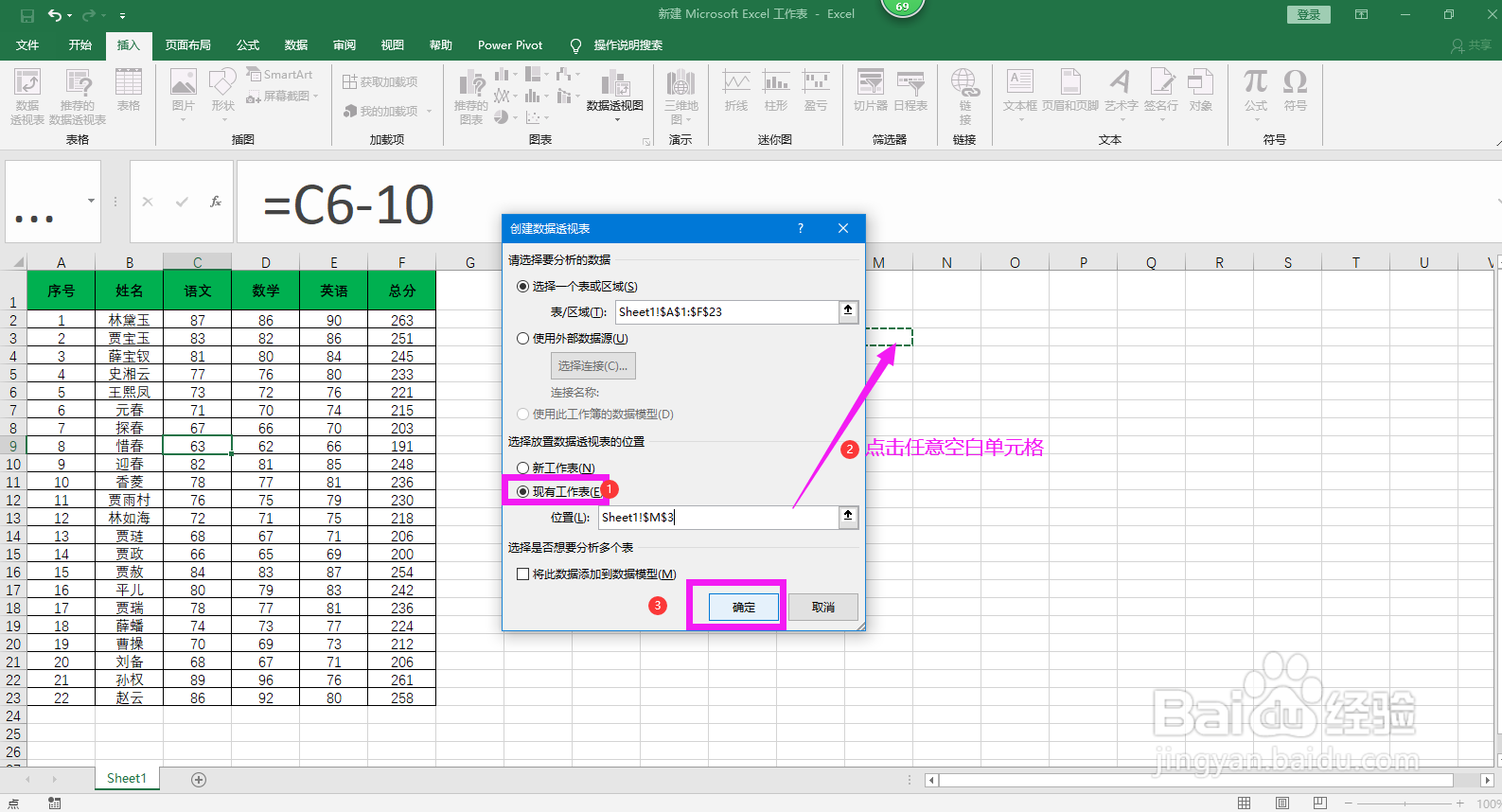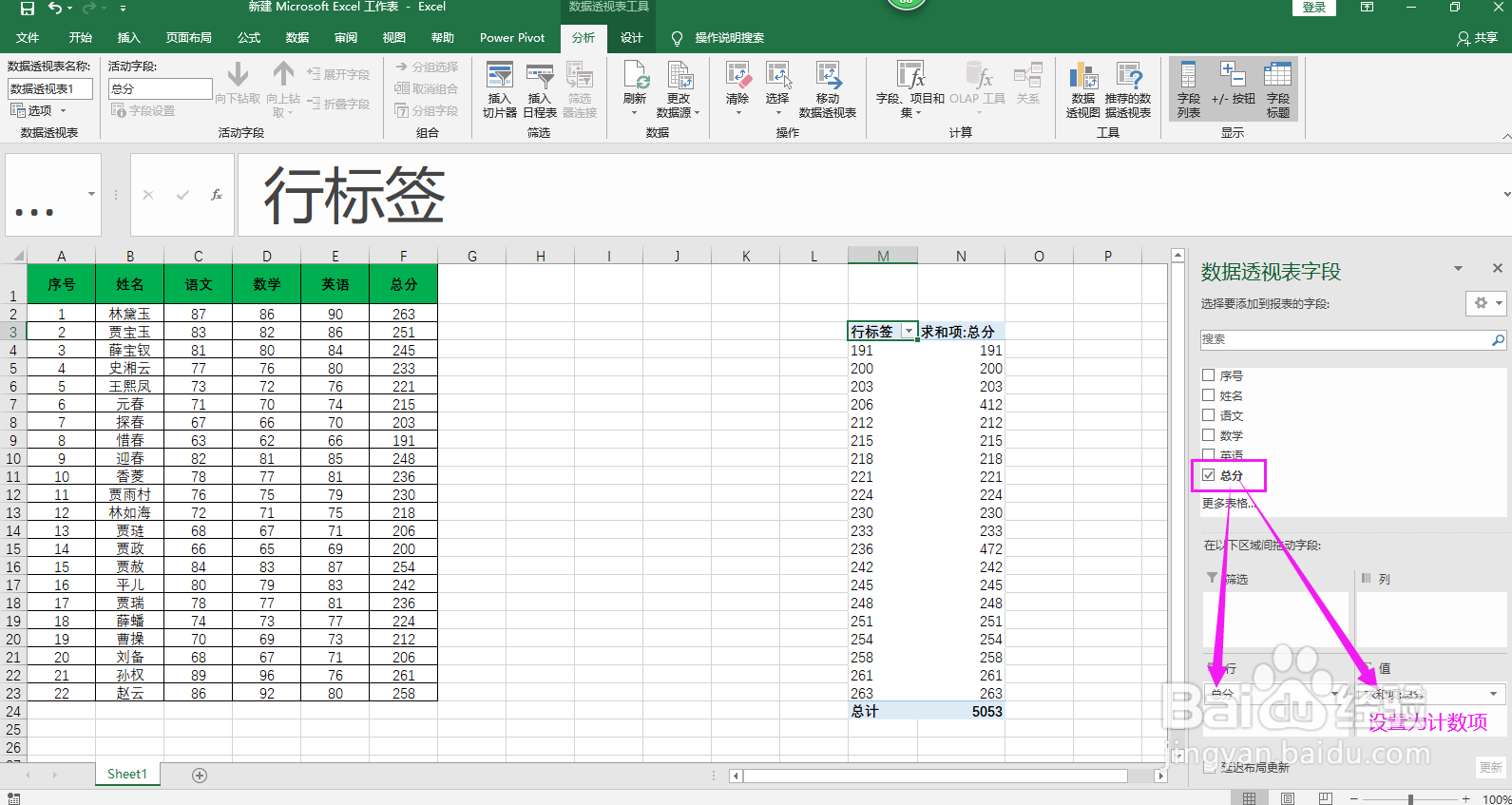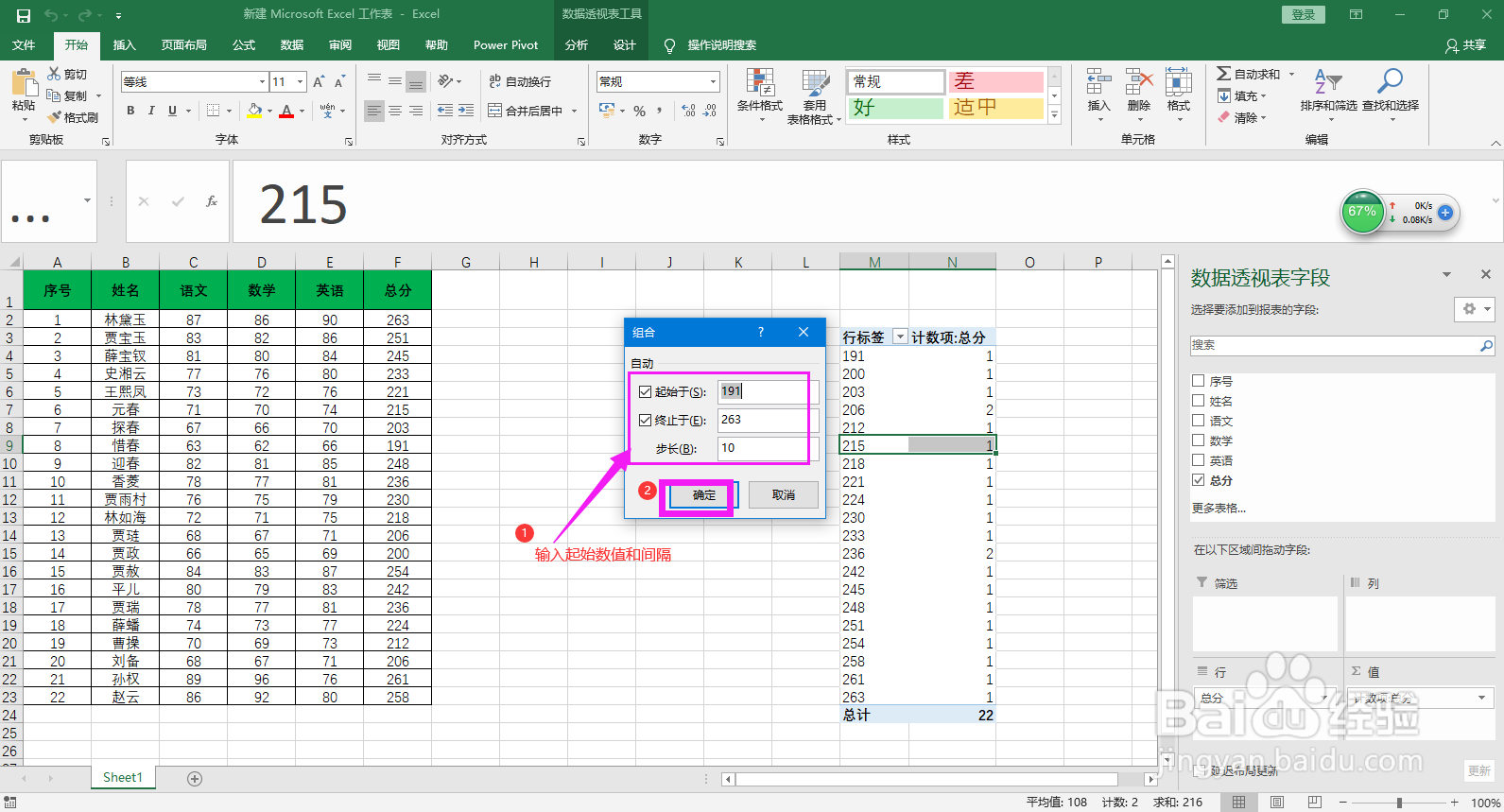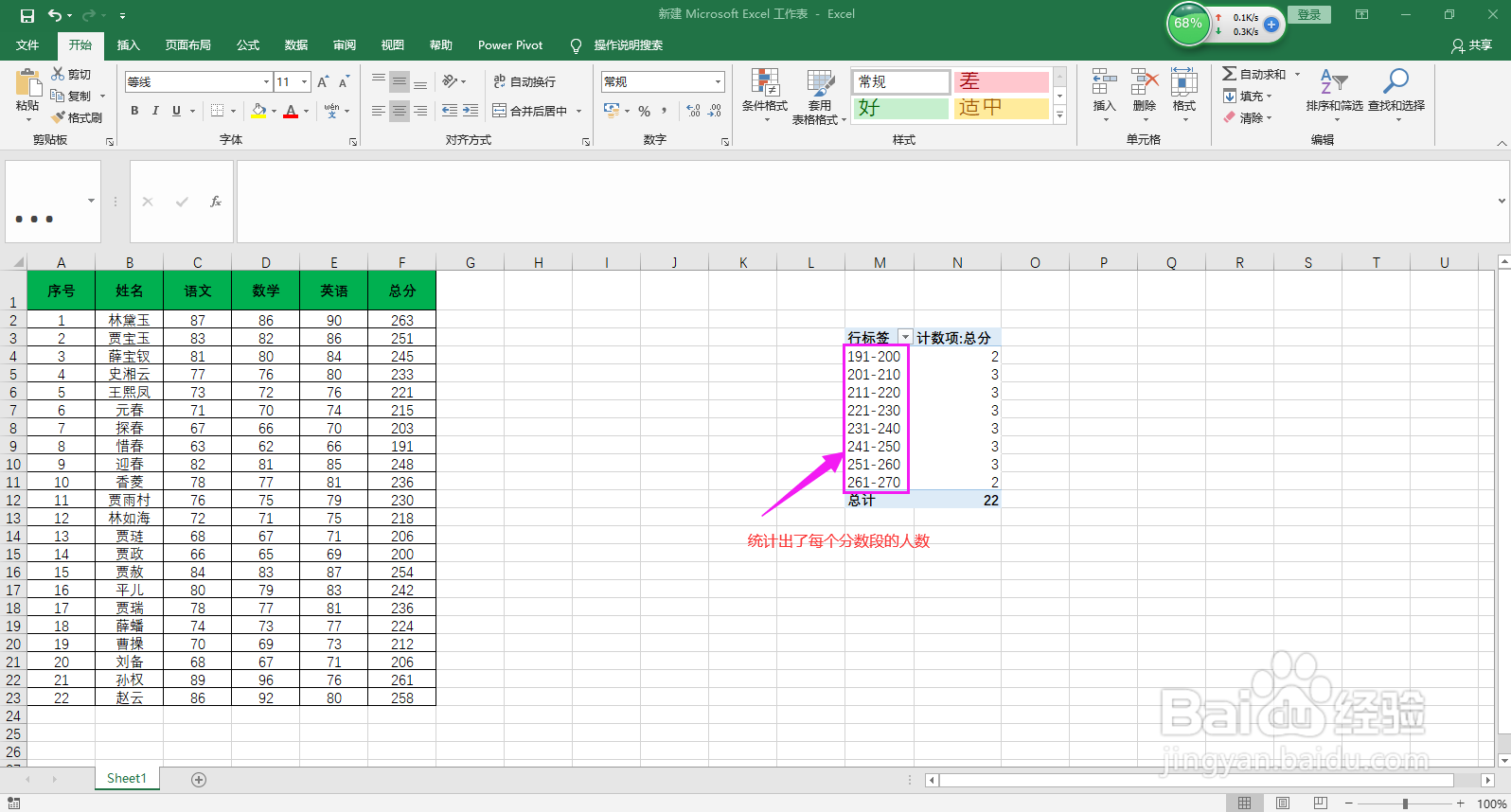Excel怎样快速统计每个分数段的人数
1、插入点放到表格内的任意单元格,点击表格编辑区域上方菜单栏上的插入,点击数据透视表,弹出创建数据透视表对话框。
2、在对话框中选择表格数据区域,选择放置数据透视表的位置,这里选择现有工作表。插入点放到位置后面的空白框内,点击表格内的任一空白单元格,点击确定。
3、在右侧出现的数据透视表字段区域将“总分”字段拖动到行一次,拖动到值一次,在值空白框中点击求和项后面的下拉箭头,选择值字段设置,设置为计数项。
4、在生成的数据透视表中点击行标签中的任意单元格,单击鼠标右键,选择组合。
5、在弹出的组合对话框中,起始于后面的空白框内输入最低分数,在终止于后面的空白框内输入字斤谯噌最高分数,步长后面的空白框内输入分数间隔,这里输入10,点击确定。
6、这时可以看到每10个数据作为一个分段,统计出相应分段的人数。
声明:本网站引用、摘录或转载内容仅供网站访问者交流或参考,不代表本站立场,如存在版权或非法内容,请联系站长删除,联系邮箱:site.kefu@qq.com。
阅读量:62
阅读量:21
阅读量:57
阅读量:56
阅读量:43